InstallUtil.exe 命令 完整参数 是一个灵活的工具,适用于各种需要在 Windows 环境中进行安装和卸载的 .NET 应用程序。无论是安装 Windows 服务、执行自定义安装逻辑,还是测试和调试安装程序,它都提供了一种便捷的方式来管理 .NET 程序集。通过高级配置、自定义安装程序、调试技巧以及自动化和集成方法,你可以优化服务的部署过程,提高系统的可靠性和可维护性。
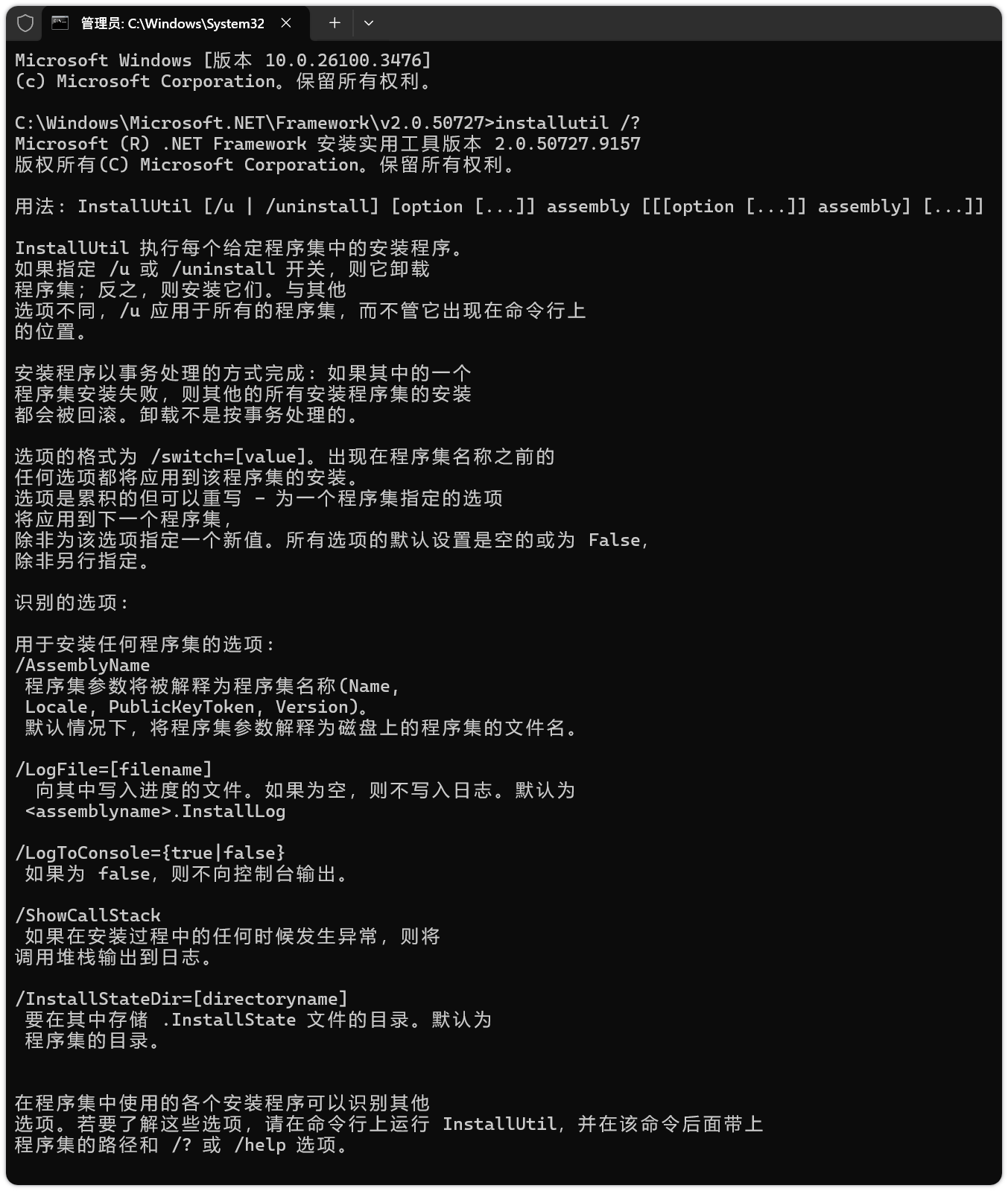

InstallUtil.exe 主要经历了几个发展阶段:
- 早期版本:在 .NET Framework 1.0 和 2.0 中首次引入,用于支持基本的安装和卸载操作。
- 改进阶段:在 .NET Framework 3.0 和 3.5 中,增加了一些功能和改进,如更详细的日志记录和错误处理。
- 稳定期:在 .NET Framework 4.0 及以后版本中,虽然主要功能保持不变,但随着 .NET 平台的发展,它的使用也逐渐减少,尤其是被更现代的部署技术(如 ClickOnce 和 Windows Installer)取代。
虽然它的功能相对稳定,但随着 .NET Core 和 .NET 5+ 的推出,InstallUtil.exe 在现代 .NET 开发中的使用变得不那么频繁。
ClickOnce 和 Windows Installer 是两种用于 .NET 应用程序部署的技术,它们各有特点和适用场景。以下是对这两种技术的详细介绍:
ClickOnce
1. 概述
ClickOnce 是 Microsoft 提供的一种应用程序部署和更新技术,旨在简化 Windows 桌面应用程序的发布和安装过程。它主要用于部署 .NET 桌面应用程序(如 Windows Forms 或 WPF 应用程序)。
2. 主要特性
- 简便安装:用户只需点击一个 URL 链接或启动程序来安装应用程序。安装过程不需要管理员权限。
- 自动更新:应用程序可以配置为在启动时自动检查和下载更新,无需用户干预。
- 网络和本地支持:应用程序可以从网络位置(如 HTTP 服务器)或本地计算机上安装。
- 隔离运行:ClickOnce 应用程序在其自己的用户配置文件区域中运行,减少对系统的影响。
3. 适用场景
- 小型桌面应用程序
- 需要简单更新和安装的应用程序
- 希望简化部署过程的应用程序
4. 配置和使用
- 创建和配置:使用 Visual Studio,创建项目时选择 ClickOnce 部署选项,配置更新、发布路径等设置。
- 发布:通过 Visual Studio 或 MSBuild 发布应用程序,生成安装程序和更新清单文件。
- 部署:将发布的文件上传到 Web 服务器或文件共享位置,用户可以通过浏览器访问进行安装。
Windows Installer
1. 概述
Windows Installer 是一种 Windows 操作系统的内置安装和配置管理工具,它为软件开发者提供了一个强大的平台来创建、修改和卸载 Windows 应用程序。
2. 主要特性
- 强大的配置选项:支持复杂的安装需求,如自定义安装路径、注册表设置、环境变量等。
- 安装程序包:使用
.msi(Microsoft Installer)文件作为安装包,提供了完整的安装程序。 - 可靠性和恢复:支持安装和卸载的事务处理,确保系统在安装过程中保持一致性。
- 用户权限:可以指定应用程序的安装和运行权限,支持不同的用户组和权限设置。
3. 适用场景
- 大型或复杂的桌面应用程序
- 需要自定义安装和配置选项的应用程序
- 企业级部署和管理
4. 配置和使用
- 创建和配置:使用工具如 WiX Toolset、InstallShield 或 Advanced Installer 创建
.msi安装包。这些工具提供了图形化界面或 XML 配置文件来定义安装程序的行为。 - 发布:将
.msi文件分发给用户或部署到企业网络。 - 安装和管理:通过控制面板、企业软件管理系统(如 Microsoft Endpoint Configuration Manager)或直接运行
.msi文件来安装和管理应用程序。
总结
- ClickOnce 适合小型应用程序的快速部署,提供简单的安装和自动更新功能,适用于较轻量的应用场景。
- Windows Installer 适合复杂和企业级应用程序的部署,提供丰富的自定义和管理选项,适用于需要精细控制的场景。
选择哪种技术取决于应用程序的需求、目标用户和部署环境。
|
功能描述
示例命令
这个表格概述了 |
||||||||||||||||||||||||
|
installutil /? 用法: InstallUtil [/u | /uninstall] [option [...]] assembly [[[option [...]] assembly] [...]] InstallUtil 执行每个给定程序集中的安装程序。 安装程序以事务处理的方式完成: 如果其中的一个 选项的格式为 /switch=[value]。出现在程序集名称之前的 识别的选项: 用于安装任何程序集的选项: /LogFile=[filename] /LogToConsole={true|false} /ShowCallStack /InstallStateDir=[directoryname]
|
||||||||||||||||||||||||
示例
详细选项说明1. /u 或 /uninstall
2. /LogFile=[filename]
3. /LogToConsole={true|false}
4. /ShowCallStack
5. /InstallStateDir=[directoryname]
高级功能1. 自定义安装程序
2. 服务的依赖性
安装和卸载示例安装服务的完整示例bashCopy Code
卸载服务的完整示例bashCopy Code
|
InstallUtil.exe 的功能主要可以分类为以下几类:
-
安装功能:
- 程序集安装:用于安装 .NET 程序集中的安装程序(通常是自定义的安装程序),将其注册到系统中。例如,可以安装 Windows 服务或配置自定义的注册表项。
- 服务安装:支持将 Windows 服务程序集安装到服务控制管理器(SCM)中,使其成为系统服务的一部分。
-
卸载功能:
- 程序集卸载:用于卸载已经安装的程序集,包括从系统中移除服务或删除相关的注册表项和文件。
-
日志记录:
- 日志文件:可以指定一个日志文件来记录安装或卸载过程中的详细信息。这有助于排查问题和审计安装操作。
- 控制台输出:可以选择将安装过程中的信息输出到控制台,以便于实时监控。
-
错误处理:
- 堆栈跟踪:在发生异常时,可以选择将调用堆栈输出到日志文件,以帮助调试和解决安装过程中的问题。
-
事务处理:
- 安装事务:当进行多个程序集的安装时,
InstallUtil会以事务处理的方式执行,即如果其中一个程序集安装失败,则所有已安装的程序集都会被回滚,以确保系统的一致性。
- 安装事务:当进行多个程序集的安装时,
-
配置选项:
- 选项管理:支持多种选项配置,如指定程序集名称、日志文件路径、控制台输出等,以满足不同的需求和环境设置。
这些功能使得 InstallUtil.exe 成为一个灵活的工具,能够处理多种与 .NET 程序集相关的安装和配置任务。
InstallUtil.exe 的底层原理主要基于 .NET 的安装程序和服务配置机制。其工作流程如下:
-
程序集加载:
InstallUtil.exe加载指定的程序集(通常是自定义的安装程序),并通过反射机制访问其公共类和方法。这些类通常实现了System.Configuration.Install.Installer基类。
-
发现安装程序:
- 程序会查找和识别实现了
Installer基类的类。它们通常包含Install、Uninstall、Commit和Rollback等方法,这些方法定义了安装和卸载的具体逻辑。
- 程序会查找和识别实现了
-
执行安装逻辑:
- 根据命令参数,
InstallUtil.exe执行指定的安装逻辑。例如,通过调用Install方法来进行实际的安装操作,或调用Uninstall方法来移除之前安装的组件。
- 根据命令参数,
-
错误处理和日志记录:
- 在执行过程中,
InstallUtil.exe会捕获任何异常并记录到日志文件或控制台输出中。错误处理机制用于确保安装过程的稳定性和可追踪性。
- 在执行过程中,
-
注册和配置:
- 对于 Windows 服务,
InstallUtil.exe会将服务注册到 Windows 服务控制管理器(SCM),使其能在系统启动时自动运行。同时,它会配置相关的服务参数,如服务名称和启动类型。
- 对于 Windows 服务,
-
事务管理:
- 对于多个程序集的安装,
InstallUtil.exe支持事务处理机制。如果一个安装操作失败,会回滚之前成功的安装,以确保系统的一致性。
- 对于多个程序集的安装,
这种机制允许开发人员创建和管理自定义的安装程序,以满足特定的部署需求。
InstallUtil.exe 是 .NET Framework 提供的工具,用于安装和卸载 .NET 程序集。它的技术细节涉及到多个方面,包括程序集的加载、反射机制、安装逻辑的执行等。下面是一些关键的技术细节:
1. 程序集加载和反射
- 加载程序集:
InstallUtil.exe通过Assembly.LoadFrom或Assembly.Load方法加载指定的 .NET 程序集。 - 反射机制:它使用反射来探查程序集中的类型和方法。具体来说,它会查找继承自
System.Configuration.Install.Installer的类,并识别这些类中的Install、Uninstall、Commit和Rollback方法。
2. 安装程序的执行
- 发现安装程序:通过反射,
InstallUtil.exe确定哪些类实现了Installer基类。这些类中的方法决定了安装、卸载、提交和回滚的逻辑。 - 调用方法:根据命令参数,
InstallUtil.exe调用Install方法来执行安装操作,调用Uninstall方法来执行卸载操作。
3. 错误处理和日志记录
- 异常捕获:在执行安装和卸载操作时,
InstallUtil.exe捕获异常,并根据配置将异常信息写入日志文件或控制台输出。这有助于调试和问题排查。 - 日志记录:使用
EventLog类或文件 I/O 操作来记录安装过程的详细信息,包括成功和失败的操作。
4. 事务处理
- 安装事务:在处理多个程序集的安装时,
InstallUtil.exe支持事务管理。这意味着,如果一个程序集的安装失败,之前成功安装的程序集将被回滚,以确保系统的状态一致性。
5. Windows 服务支持
- 服务注册:
InstallUtil.exe可以将自定义的 Windows 服务程序集注册到 Windows 服务控制管理器(SCM)。它会设置服务的名称、启动类型等参数,使得服务能够在系统启动时自动运行。 - 服务安装:注册服务时,
InstallUtil.exe调用ServiceInstaller类的相关方法来配置服务的详细信息,如服务名称、描述、启动类型等。
6. 命令行参数
- 参数解析:
InstallUtil.exe解析命令行参数以确定需要执行的操作。例如,/i参数用于安装,/u参数用于卸载,/logfile参数用于指定日志文件路径。 - 帮助和帮助文档:提供帮助信息来指导用户如何使用
InstallUtil.exe。例如,使用/help或/?参数来查看帮助文档。
7. 安全性和权限
- 权限要求:执行
InstallUtil.exe需要足够的权限,尤其是在注册 Windows 服务或修改系统设置时。通常,需要以管理员权限运行InstallUtil.exe以确保成功安装或卸载。 - 权限管理:
InstallUtil.exe处理权限相关的操作时,会涉及到系统的安全模型,确保只有授权用户可以进行安装操作。
这些技术细节共同工作,使得 InstallUtil.exe 成为一个强大而灵活的工具,用于 .NET 程序集的安装和配置。
InstallUtil.exe 是一个用于安装和卸载 .NET 程序集的工具,它作为 .NET Framework 的一部分存在。它的架构可以分为以下几个主要组件和功能模块:
1. 启动和参数解析
-
启动入口:
InstallUtil.exe的执行入口是Main方法。程序启动时,Main方法负责解析命令行参数并根据参数决定执行的操作(如安装、卸载、查看帮助等)。 -
参数解析:通过解析命令行参数,
InstallUtil.exe确定需要执行的具体操作。常见的参数包括/i(安装)、/u(卸载)、/logfile(指定日志文件路径)等。
2. 程序集加载
- 加载程序集:
InstallUtil.exe使用Assembly.LoadFrom或Assembly.Load方法来加载指定的 .NET 程序集。这一步骤确保了后续的操作可以对目标程序集进行反射和操作。
3. 反射机制
-
类型查找:通过反射,
InstallUtil.exe查找程序集中的类型。特别是,它会查找实现了System.Configuration.Install.Installer基类的类,这些类包含了安装逻辑。 -
方法调用:一旦找到实现了
Installer基类的类型,InstallUtil.exe会调用这些类型中的Install、Uninstall、Commit和Rollback方法来执行相应的操作。
4. 执行安装和卸载
-
安装操作:调用
Install方法来执行程序集的安装逻辑。这可能包括注册 Windows 服务、写入注册表、创建文件等。 -
卸载操作:调用
Uninstall方法来执行卸载逻辑,通常是撤销Install方法所做的更改,例如删除注册表项、停止服务等。
5. 错误处理和日志记录
-
错误处理:
InstallUtil.exe捕获在执行过程中抛出的异常,并根据配置记录错误信息。这有助于调试和问题排查。 -
日志记录:将执行过程中的重要信息、成功或失败的状态写入日志文件。日志可以帮助用户了解安装或卸载的详细过程。
6. 服务支持
- Windows 服务注册:当程序集包含 Windows 服务时,
InstallUtil.exe可以将这些服务注册到 Windows 服务控制管理器(SCM),配置服务的启动类型、描述等信息。
7. 权限管理
- 权限要求:
InstallUtil.exe在执行安装和卸载操作时需要适当的权限,特别是当涉及到系统级操作(如注册服务)时。通常需要以管理员权限运行。
8. 帮助和文档
- 帮助功能:提供帮助信息以指导用户如何正确使用
InstallUtil.exe。用户可以使用/help或/?参数查看可用的命令和选项。
总结
InstallUtil.exe 的架构围绕着程序集的安装和卸载操作展开,通过加载程序集、反射查找安装器类型、执行安装逻辑、处理错误和记录日志等步骤来实现其功能。它的设计确保了灵活性和扩展性,使得用户能够管理 .NET 程序集的安装和配置。
InstallUtil.exe 是 .NET Framework 中用于安装和卸载 .NET 程序集的工具。其主要框架包括以下几个核心部分:
-
入口点和参数解析:程序启动时从
Main方法开始,负责解析命令行参数来确定要执行的操作(安装、卸载等)。 -
程序集加载:利用
Assembly.LoadFrom加载指定的 .NET 程序集,允许对其进行反射操作。 -
反射和安装器查找:使用反射机制查找并操作实现了
System.Configuration.Install.Installer基类的类型,调用其Install和Uninstall方法。 -
操作执行:执行实际的安装或卸载操作,包括注册 Windows 服务、修改系统配置等。
-
日志记录和错误处理:记录执行过程中的日志信息和错误,帮助用户跟踪安装过程。
-
权限管理:要求适当权限,通常需要管理员权限来执行系统级操作。
InstallUtil.exe 是一个用于安装和卸载 .NET 程序集的工具,通常用于管理 .NET 应用程序和服务的安装过程。以下是它的一些具体应用场景:
1. 安装 Windows 服务
-
描述:
InstallUtil.exe可以用来安装实现了System.ServiceProcess.ServiceBase类的 Windows 服务。服务是长时间运行的后台进程,通常用于处理后台任务或提供系统服务。 -
示例:
shCopy CodeInstallUtil.exe MyService.exe这条命令会安装
MyService.exe中定义的服务并将其注册到 Windows 服务控制管理器(SCM)。
2. 卸载 Windows 服务
-
描述:同样地,
InstallUtil.exe也可以用来卸载已经安装的 Windows 服务。这会从 Windows 服务控制管理器中移除服务并进行清理。 -
示例:
shCopy CodeInstallUtil.exe /u MyService.exe这条命令会卸载
MyService.exe中定义的服务。
3. 执行安装程序中的自定义安装逻辑
-
描述:在某些 .NET 应用程序中,安装逻辑不仅仅是简单的复制文件。通过实现
System.Configuration.Install.Installer类,可以定义自定义的安装步骤,如创建数据库、修改配置文件等。 -
示例:
csharpCopy Codepublic class MyCustomInstaller : Installer { public override void Install(IDictionary stateSaver) { base.Install(stateSaver); // 自定义安装逻辑 } public override void Uninstall(IDictionary savedState) { base.Uninstall(savedState); // 自定义卸载逻辑 } }使用
InstallUtil.exe来执行这些自定义逻辑:shCopy CodeInstallUtil.exe MyCustomInstaller.exe
4. 调试和测试安装程序
-
描述:在开发自定义安装程序时,
InstallUtil.exe可以用于测试安装和卸载过程。这可以帮助开发人员确保安装程序按预期工作。 -
示例:
shCopy CodeInstallUtil.exe /logfile=mylogfile.txt MyCustomInstaller.exe这条命令将执行安装并将日志记录到指定的文件中,以便进行调试和分析。
5. 管理 .NET 应用程序的配置
-
描述:某些 .NET 应用程序可能需要在安装时配置系统资源或进行其他配置操作。这些操作可以通过实现
Installer类的方法来实现。 -
示例:
shCopy CodeInstallUtil.exe /i MyAppInstaller.exe使用这个命令来运行
MyAppInstaller.exe,它可能会配置应用程序的环境变量或进行其他初始化工作。
注意事项
-
权限要求:
InstallUtil.exe通常需要管理员权限才能执行安装和卸载操作,因为这些操作可能涉及系统级的更改,如服务注册和配置文件修改。 -
日志和错误处理:在执行安装和卸载时,注意查看生成的日志文件,以确保所有操作成功完成并记录任何错误信息。
总结
InstallUtil.exe 是一个灵活的工具,适用于各种需要在 Windows 环境中进行安装和卸载的 .NET 应用程序。无论是安装 Windows 服务、执行自定义安装逻辑,还是测试和调试安装程序,它都提供了一种便捷的方式来管理 .NET 程序集。
关于如何使用 InstallUtil.exe 工具的初级教程。InstallUtil.exe 是一个用于安装和卸载 .NET 程序集(例如 Windows 服务)的工具。以下教程涵盖了基本的使用方法,包括安装和卸载 Windows 服务的步骤。
1. 准备工作
- 确保权限:运行
InstallUtil.exe通常需要管理员权限,因此请以管理员身份打开命令提示符。 - 编译服务程序:确保你有一个编译好的 .NET 程序集(例如 Windows 服务)。
2. 使用 InstallUtil.exe 安装 Windows 服务
步骤 1: 打开命令提示符(以管理员身份运行)。
步骤 2: 导航到包含 InstallUtil.exe 的目录。默认情况下,它位于 .NET Framework 的安装目录中,例如:
C:\Windows\Microsoft.NET\Framework\v4.0.30319步骤 3: 运行 InstallUtil.exe 来安装你的服务。例如,如果你的服务程序集文件名为 MyService.exe,可以使用以下命令:
InstallUtil.exe C:\Path\To\MyService.exe这条命令会安装 MyService.exe 中定义的服务并将其注册到 Windows 服务控制管理器。
步骤 4: 如果安装成功,你会在命令提示符中看到类似以下的输出:
The Commit phase completed successfully.
The transacted install has completed.3. 使用 InstallUtil.exe 卸载 Windows 服务
步骤 1: 打开命令提示符(以管理员身份运行)。
步骤 2: 导航到包含 InstallUtil.exe 的目录。
步骤 3: 运行 InstallUtil.exe 来卸载你的服务。例如,如果你的服务程序集文件名为 MyService.exe,可以使用以下命令:
InstallUtil.exe /u C:\Path\To\MyService.exe其中 /u 参数表示卸载操作。
步骤 4: 如果卸载成功,你会在命令提示符中看到类似以下的输出:
The Commit phase completed successfully.
The transacted install has completed.4. 查看帮助
你可以通过运行以下命令来查看 InstallUtil.exe 的帮助信息:
InstallUtil.exe /?这将显示可用的命令行参数和使用说明。
5. 注意事项
- 服务的实现:确保你的服务程序集正确实现了
System.ServiceProcess.ServiceBase类,并且在OnStart和OnStop方法中定义了服务的行为。 - 路径问题:如果路径中包含空格,请确保用引号括起来,例如:
shCopy Code
InstallUtil.exe "C:\Path With Spaces\MyService.exe" - 调试日志:使用
/logfile参数可以将日志记录到指定文件中,有助于调试安装和卸载过程:shCopy CodeInstallUtil.exe /logfile=install.log C:\Path\To\MyService.exe
总结
InstallUtil.exe 是一个强大的工具,用于管理 .NET 程序集的安装和卸载。通过上述步骤,你可以轻松地安装和卸载 Windows 服务。如果遇到问题,检查日志文件和错误消息,确保你以管理员权限运行命令提示符,并且你的服务程序符合要求。
InstallUtil.exe 的中级使用教程,涵盖了更复杂的场景和高级选项:
1. 使用安装和卸载选项
-
安装时指定参数: 如果你的服务需要在安装时传递特定参数,你可以使用
/assembly选项指定服务的配置文件或参数。例如:shCopy CodeInstallUtil.exe /assembly=MyService.exe /logfile=install.log这里
install.log用于记录安装过程中的详细信息。 -
卸载时清理配置: 有时你可能需要在卸载服务时清理配置文件或其他资源。使用
/u选项卸载时,可以结合自定义代码在服务的OnStop方法中处理这些清理操作。
2. 自定义日志记录
-
自定义日志文件路径: 使用
/logfile参数指定日志文件路径以帮助调试:shCopy CodeInstallUtil.exe /logfile="C:\Path\To\LogFile.log" C:\Path\To\MyService.exe -
查看日志: 检查日志文件中的详细信息可以帮助你理解安装和卸载过程中可能出现的错误。
3. 使用配置文件
- 指定配置文件: 如果你的服务需要特定的配置文件,确保在服务的
App.config或Web.config中正确配置,并在安装时验证这些配置。
4. 处理服务安装中的常见问题
-
权限问题: 确保你以管理员权限运行命令提示符。如果遇到权限错误,检查系统的用户账户控制设置。
-
服务已存在: 如果服务已存在但安装失败,尝试先卸载旧版本:
shCopy CodeInstallUtil.exe /u C:\Path\To\OldService.exe然后重新安装新版本。
5. 高级用法
-
批量安装: 使用批处理脚本或 PowerShell 脚本来批量安装多个服务程序集:
shCopy Codefor %%f in (C:\Path\To\Services\*.exe) do ( InstallUtil.exe "%%f" ) -
脚本化卸载: 自动卸载服务并执行清理操作,可以使用脚本:
shCopy CodeInstallUtil.exe /u C:\Path\To\MyService.exe del "C:\Path\To\MyService.exe"
总结
通过掌握这些中级技巧,你可以更加高效地管理 .NET 程序集,特别是在处理复杂的安装和卸载场景时。调整日志记录、处理权限问题以及使用脚本化方法可以提高操作的灵活性和可靠性。
InstallUtil.exe 的高级使用教程,适用于更复杂的安装和部署场景:
1. 配置安装过程
-
使用安装参数: 在安装过程中,可以传递自定义参数到你的服务。例如,修改服务配置或设置特定的启动参数:
shCopy CodeInstallUtil.exe /assembly=MyService.exe /logfile="C:\Path\To\LogFile.log" /eventlogsource="MySource"这里
/eventlogsource用于指定事件日志源。 -
自定义安装过程: 在服务的
Install方法中,编写自定义代码来设置注册表项、创建数据库连接等。
2. 多平台和版本支持
-
支持不同 .NET 版本:
InstallUtil.exe有不同版本对应不同的 .NET Framework。在安装或卸载服务时,确保使用正确版本的InstallUtil.exe:shCopy CodeC:\Windows\Microsoft.NET\Framework\v4.0.30319\InstallUtil.exe C:\Path\To\MyService.exe -
平台兼容性: 对于跨平台的 .NET Core 服务,使用
dotnetCLI 工具代替InstallUtil.exe:shCopy Codedotnet publish -c Release -r win-x64
3. 脚本化和自动化
-
批处理脚本: 编写批处理文件以自动安装、卸载和更新服务:
batCopy Code@echo off REM Install InstallUtil.exe /assembly=C:\Path\To\MyService.exe REM Uninstall InstallUtil.exe /u C:\Path\To\MyService.exe REM Update del "C:\Path\To\OldService.exe" InstallUtil.exe C:\Path\To\NewService.exe -
PowerShell 脚本: 使用 PowerShell 脚本进行复杂的安装和卸载操作:
powershellCopy CodeStart-Process -FilePath "C:\Windows\Microsoft.NET\Framework\v4.0.30319\InstallUtil.exe" -ArgumentList "/assembly=C:\Path\To\MyService.exe" -Wait
4. 错误处理和调试
-
启用详细日志: 使用
/logfile参数创建详细日志文件,帮助调试问题:shCopy CodeInstallUtil.exe /logfile="C:\Path\To\InstallLog.log" C:\Path\To\MyService.exe -
事件查看器: 检查 Windows 事件查看器中的应用程序日志以获取详细的错误信息。
5. 集成到部署流程
-
CI/CD 集成: 将
InstallUtil.exe命令集成到持续集成/持续部署(CI/CD)管道中,以自动化部署流程。配置构建和发布脚本,确保在部署过程中自动安装和配置服务。 -
容器化部署: 对于容器化应用,考虑将服务配置成 Windows 容器中的一部分,使用容器化工具而非直接使用
InstallUtil.exe。
总结
掌握高级使用技巧能够使你更高效地管理 .NET 服务的安装和卸载。通过自定义安装参数、脚本化操作和集成到自动化流程中,你可以处理更复杂的部署需求,提升部署的可靠性和效率。
InstallUtil.exe 是用于安装和卸载 .NET Framework 组件(如服务和组件)的工具。以下是 InstallUtil.exe 的专家级使用教程,涵盖高级配置、调试和集成等方面:
1. 深入了解 InstallUtil.exe
-
位置和版本:
InstallUtil.exe位于.NET Framework目录下,例如C:\Windows\Microsoft.NET\Framework\v4.0.30319\InstallUtil.exe。不同版本的 .NET Framework 有不同版本的InstallUtil.exe。 -
基本用法:
- 安装:
InstallUtil.exe /i MyService.exe - 卸载:
InstallUtil.exe /u MyService.exe
- 安装:
2. 高级配置
-
配置参数: 使用参数控制安装行为。例如,指定事件日志源、日志文件等:
shCopy CodeInstallUtil.exe /assembly=MyService.exe /logfile="C:\Path\To\LogFile.log" /eventlogsource="MySource" -
设置服务账户: 在服务的
Installer类中,设置服务账户信息。可以使用ServiceProcessInstaller配置账户类型(如LocalSystem、NetworkService、或自定义账户)。
3. 定制化安装
-
自定义安装逻辑: 在服务的安装程序中实现
Install和Uninstall方法,以便在安装和卸载过程中执行自定义操作,例如配置数据库或更新注册表:csharpCopy Codepublic override void Install(IDictionary stateSaver) { base.Install(stateSaver); // 自定义安装代码 } public override void Uninstall(IDictionary savedState) { base.Uninstall(savedState); // 自定义卸载代码 } -
安装属性: 使用自定义属性传递参数:
shCopy CodeInstallUtil.exe /assembly=MyService.exe /logfile="C:\Path\To\LogFile.log" /eventlogsource="MySource" /mycustomproperty="value"
4. 脚本化和自动化
-
批处理脚本: 创建批处理脚本自动化服务安装和卸载:
batCopy Code@echo off set SERVICE_PATH=C:\Path\To\MyService.exe set LOG_FILE=C:\Path\To\InstallLog.log echo Installing service... InstallUtil.exe /i %SERVICE_PATH% /logfile=%LOG_FILE% echo Uninstalling service... InstallUtil.exe /u %SERVICE_PATH% /logfile=%LOG_FILE% -
PowerShell 脚本: 使用 PowerShell 脚本更灵活地处理服务安装:
powershellCopy Code$servicePath = "C:\Path\To\MyService.exe" $logFile = "C:\Path\To\InstallLog.log" Start-Process -FilePath "C:\Windows\Microsoft.NET\Framework\v4.0.30319\InstallUtil.exe" -ArgumentList "/i $servicePath /logfile=$logFile" -Wait
5. 错误处理和调试
-
详细日志: 启用详细日志记录,以帮助排查问题:
shCopy CodeInstallUtil.exe /logfile="C:\Path\To\InstallLog.log" /i MyService.exe -
事件日志: 检查 Windows 事件日志中的应用程序和系统日志,获取详细的错误信息。
6. 集成到 CI/CD 流程
-
构建和部署管道: 在持续集成/持续部署(CI/CD)管道中,集成
InstallUtil.exe命令以自动化部署过程。配置构建脚本、发布脚本或部署任务,以确保服务的正确安装和配置。 -
容器化部署: 对于 .NET Core 或 .NET 5/6+ 的服务,考虑使用 Docker 容器进行部署,而不是直接使用
InstallUtil.exe。使用容器化工具可以更好地管理跨平台部署和依赖项。
7. 兼容性和平台支持
-
跨版本兼容性: 确保
InstallUtil.exe版本与 .NET Framework 版本兼容。不同版本的 .NET Framework 需要不同版本的InstallUtil.exe。 -
平台适配: 对于 .NET Core 和 .NET 5/6+ 的服务,考虑使用
dotnetCLI 工具进行部署和管理,而不是使用InstallUtil.exe。
总结
掌握 InstallUtil.exe 的高级用法可以帮助你更高效地管理 .NET 服务的安装和配置。通过灵活配置、自动化脚本和集成到现代部署流程中,你可以实现更复杂的安装需求和提高部署的可靠性。
InstallUtil.exe 是 .NET Framework 提供的工具,用于安装和卸载 .NET 组件(如服务和其他可安装的程序集)。对于工程师来说,了解它的高级用法和最佳实践非常重要。下面是一个详细的工程师级 InstallUtil.exe 使用教程,涵盖安装、卸载、配置、调试以及集成等方面。
1. 工具概述
1.1 位置和版本
InstallUtil.exe 位于不同版本的 .NET Framework 目录下,例如:
C:\Windows\Microsoft.NET\Framework\v4.0.30319\InstallUtil.exe(32位系统或32位进程)C:\Windows\Microsoft.NET\Framework64\v4.0.30319\InstallUtil.exe(64位系统或64位进程)
1.2 主要功能
- 安装程序集:
InstallUtil.exe /i <assembly> - 卸载程序集:
InstallUtil.exe /u <assembly>
2. 高级配置
2.1 参数使用
基本参数
/i或/install:安装程序集/u或/uninstall:卸载程序集/logfile:指定日志文件路径/logtoconsole:将日志输出到控制台
InstallUtil.exe /i MyService.exe /logfile="C:\Path\To\LogFile.log"自定义参数
- 传递自定义属性:可以通过
App.config或Web.config文件中的installutil选项传递自定义参数。
2.2 配置文件
在安装过程中,可以通过 App.config 或 Web.config 文件定义自定义安装行为。例如,定义安装过程中的日志记录、配置选项等。
3. 定制化安装
3.1 自定义安装程序
在 .NET 程序集中,可以实现 Installer 类来控制安装过程:
[RunInstaller(true)]
public class MyServiceInstaller : Installer
{
public MyServiceInstaller()
{
ServiceInstaller serviceInstaller = new ServiceInstaller();
ServiceProcessInstaller processInstaller = new ServiceProcessInstaller();
// Configure the ServiceInstaller
serviceInstaller.ServiceName = "MyService";
serviceInstaller.StartType = ServiceStartMode.Automatic;
// Configure the ServiceProcessInstaller
processInstaller.Account = ServiceAccount.LocalSystem;
// Add installers to the Installers collection
Installers.Add(processInstaller);
Installers.Add(serviceInstaller);
}
public override void Install(IDictionary stateSaver)
{
base.Install(stateSaver);
// Custom installation logic
}
public override void Uninstall(IDictionary savedState)
{
base.Uninstall(savedState);
// Custom uninstallation logic
}
}3.2 处理安装选项
在自定义安装程序中,可以通过处理安装选项、环境变量或注册表键来完成复杂的安装需求。
4. 调试和错误处理
4.1 详细日志
启用详细日志记录,以便更好地跟踪安装过程:
InstallUtil.exe /i MyService.exe /logfile="C:\Path\To\LogFile.log" /logtoconsole4.2 事件日志
在 Windows 事件查看器中查看详细的安装日志:
- 应用程序日志:记录应用程序相关的错误和信息。
- 系统日志:记录系统级别的错误和信息。
4.3 常见问题和解决方法
- 访问权限问题:确保以管理员权限运行
InstallUtil.exe。 - 程序集未找到:检查程序集路径和版本是否正确。
5. 自动化和集成
5.1 脚本化
批处理脚本
@echo off
set SERVICE_PATH=C:\Path\To\MyService.exe
set LOG_FILE=C:\Path\To\InstallLog.log
echo Installing service...
InstallUtil.exe /i %SERVICE_PATH% /logfile=%LOG_FILE%
echo Uninstalling service...
InstallUtil.exe /u %SERVICE_PATH% /logfile=%LOG_FILE%PowerShell 脚本
$servicePath = "C:\Path\To\MyService.exe"
$logFile = "C:\Path\To\InstallLog.log"
Start-Process -FilePath "C:\Windows\Microsoft.NET\Framework\v4.0.30319\InstallUtil.exe" -ArgumentList "/i $servicePath /logfile=$logFile" -Wait5.2 CI/CD 集成
将 InstallUtil.exe 集成到 CI/CD 流程中,自动化服务部署过程。配置构建和发布管道以执行安装和卸载任务。
5.3 容器化部署
对于 .NET Core 或 .NET 5/6+,建议使用 Docker 或其他容器化技术代替传统的 InstallUtil.exe 安装方式。
6. 兼容性和平台支持
6.1 版本兼容性
确保 InstallUtil.exe 的版本与目标 .NET Framework 版本匹配。不同的 .NET Framework 版本需要不同版本的 InstallUtil.exe。
6.2 跨平台支持
对于 .NET Core 和 .NET 5/6+,使用 dotnet CLI 工具和其他现代化工具处理安装和管理任务,而不是依赖于 InstallUtil.exe。
总结
掌握 InstallUtil.exe 的高级用法能够帮助工程师更有效地管理 .NET 组件的安装和配置。通过高级配置、自定义安装程序、调试技巧以及自动化和集成方法,你可以优化服务的部署过程,提高系统的可靠性和可维护性。




 浙公网安备 33010602011771号
浙公网安备 33010602011771号